
Klikni ovde za pomoć kod unosa
EXPORT SEGMENATA BAZE
Uvod u import/export formate možeš videti u sekciji DODACI/"IMPORT/EXPORT" pod naslovom "UVOD U RAD SA IMPORT/EXPORT FORMATOM".
Ova programska opcija je, kao što joj i ime govori, pisana za prenos jednog dela ili celokupnih podataka između Liddera i drugih sistema obrade podataka. Potreba za izvozom podataka se javlja ako se podaci žele prebaciti na drugi, non Lidder sistem bilo knjigovodstveni bilo fiskalni uređaj, ili se želi arhivirati u obliku pogodnom za pregled van Lidder-a. Ovo je segment programa koji je namenjen stručnim licima koja dobro poznaju tehničke detalje oko formata podataka i fajlova, zbog toga se u Help-u nećemo baviti formatima i metodama izvoza, nego ćemo se samo osvrnuti na tehniku korišćenja opcija. Pošto ova opcija ne utiče na proknjižene podatke možeš slobodno eksperimentisati sa vrednostima parametara koji se unose, tako ćeš i najbolje shvatiti njene mogućnosti.
Finansijska analitika
Ova opcija je predviđena za izvoz šifarnika finansijske analitike, to su najčešće komitenti, a mogu se izvoziti i osnovna sredstva.
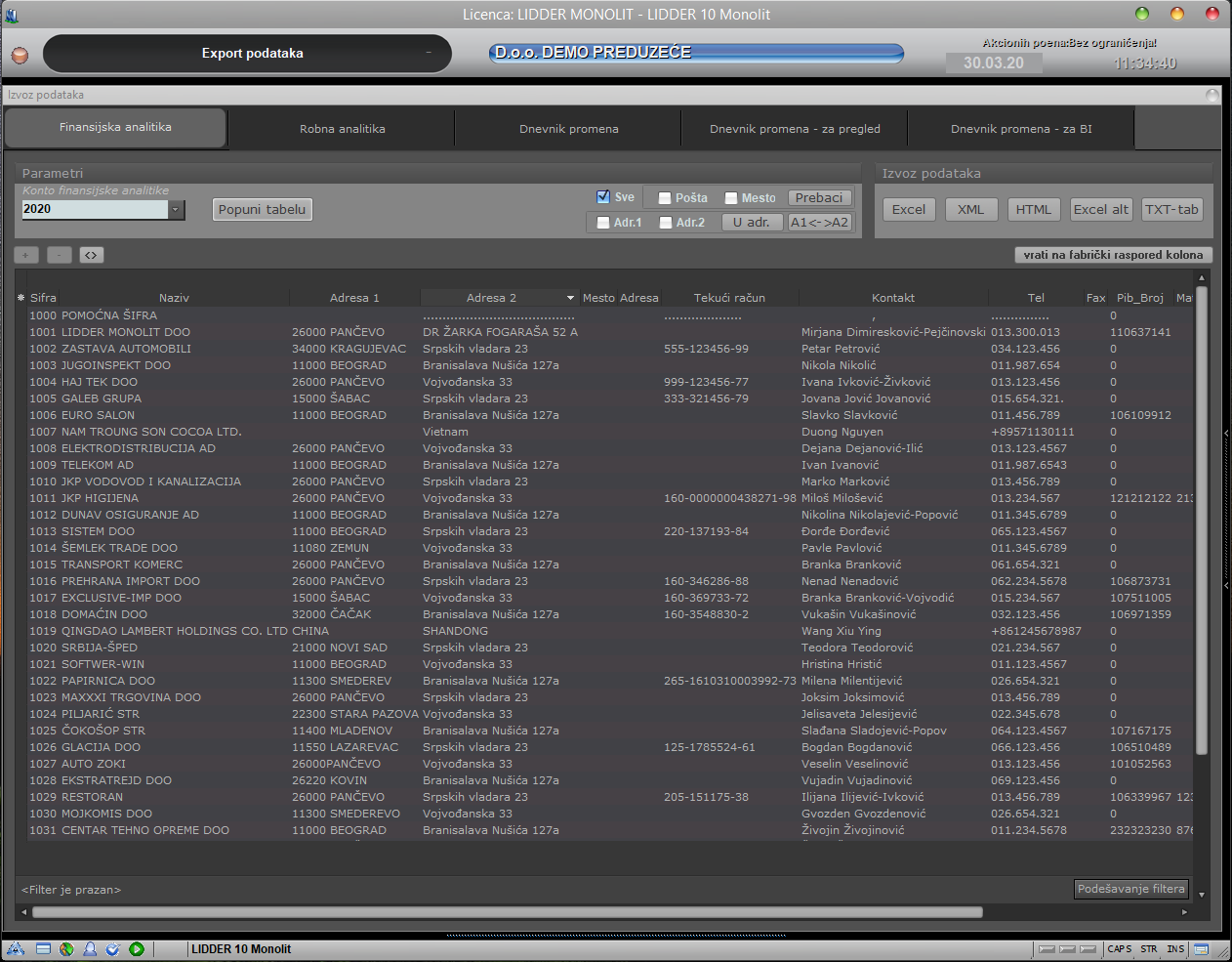
Upotreba je jednostavna, izabereš konto finansijske analitike i pritisneš taster “Popuni tabelu”. Za one kojima treba razdvojeno kolona 'Mesto' i kolona 'Adresa', to mogu učiniti na sledeći način: Kad si dobio podatke u tabeli videćeš da su kolone “Mesto” i “Adresa” prazne, a da potrebne podatke za te dve kolone imaš u kolonama “Adresa 1” i “Adresa 2”. Popunjavanje kolone “Mesto” se vrši sa sadržajem iz kolone “Adresa 1” tako što izabereš šta prebacuješ, poštanski broj i/ili mesto i pritisneš taster “Prebaci” ili odabereš opciju "Sve" koja služi da mesto i poštanski broj ubaci u jednu kolonu.

Ovo, naravno, pod uslovom da kolona “Adresa 1” sadrži poštanski broj i mesto komitenta. A ako ne sadrži, nego se ti podaci nalaze u koloni “Adresa 2”, onda se podaci između tih kolona mogu razmeniti pritiskom na taster “A1<->A2”, pa zatim ponoviti prebacivanje u kolonu “Mesto”. Popunjavanje kolone “Adresa” se izvodi izborom kolona koje ćeš prebaciti (Adr.1 i/ili Adr.2) i pritiskom na taster “U adr.”. Naravno, i ovde važi pravilo da ako ne odgovara raspored podataka u kolonama “Adresa 1” i “Adresa 2” možeš im razmeniti sadržaje i ponoviti proces prenosa podataka u kolonu “Adresa”.
Da bi izvezao, tako pripremljene, podatke dovoljno je da pritisneš odgovarajući taster, u zavisnosti od formata u koji želiš da izvezeš, odrediš naziv fajla u koji će izvoz biti snimljen i to je sve, ti si svoj posao završio.
Excel - Eksport podataka u .xls format (Excel tabelu), do 65k stavki. Ukoliko imaš više od 65k stavki, Lidder će ti napraviti više fajlova i obuhvatiti sve podatke iz više tabela.
XML - Eksport podataka u .xml fajl koji služi za razmenu podataka između programa.
HTML - Eksport podataka u .html format koji je pogodan za otvaranje iz internet pretraživača. (Google Chrome, FireFox, Internet Explorer,Microsoft Edgle...)
Excel alt - Eksport u .csv format koji je isti kao .txt samo ga Excel prepoznaje i automatski startuje.
TXT - tab - Eksport u .txt format koji može da se importuje u Excel sa već predefinisanim nameštanjima za kolone.
Robna analitika
I ovoj opciji je namena jasna, izvozi se šifarnik robne analitike. Primena je jednostavna, prvo izabereš jedan od ponuđenih konta robne analitike a potom pritisneš taster „Popuni tabelu“. Kad je tabela popunjena možeš, ako treba, izvršiti sortiranje po nekom obeležju (šifri, barkodu ili nazivu) i tako pripremljene podatke izvesti u neki od pet ponuđenih formata.
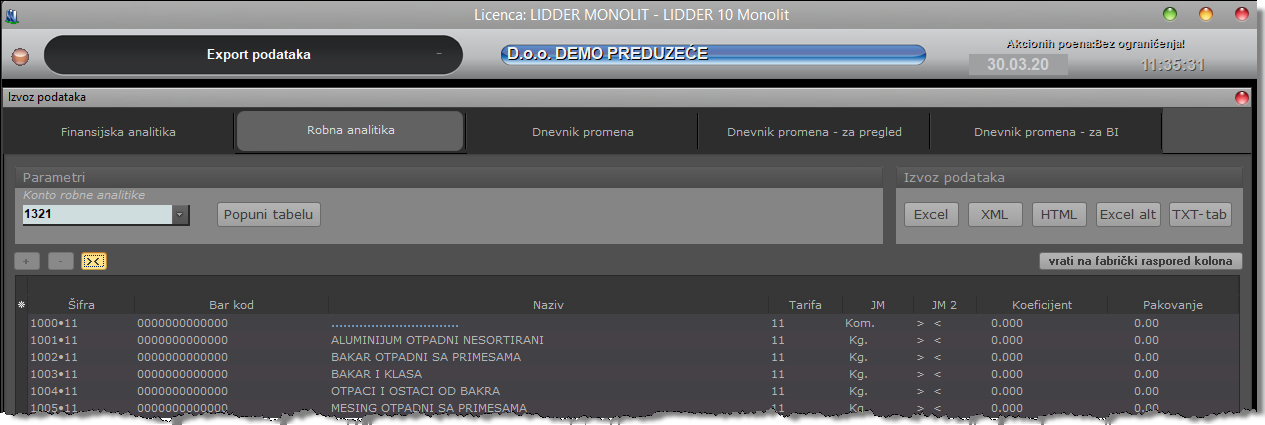
promena
Ova opcija omogućava da se izveze dnevnik promena, tj. kompletno knjiženje po tekućem kontnom planu. Dodatna mogućnost ove opcije je da se može izvesti samo deo podataka ograničen periodom preuzimanja podataka.
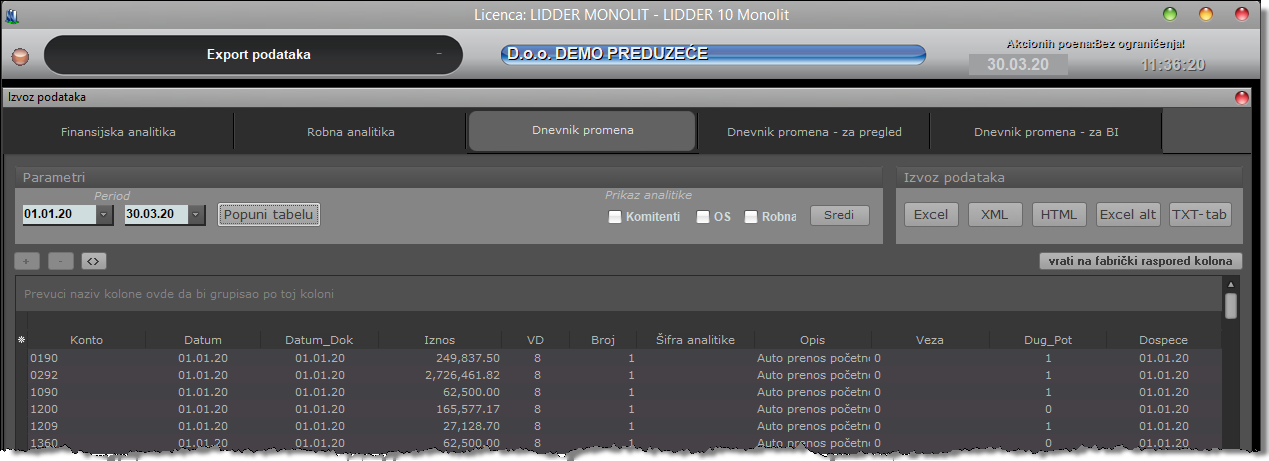
Upotrebljava se tako što se podesi period preuzimanja podataka, ako ponuđeni ne odgovara, i pritisne se taster “Popuni tabelu”. su u startu popunjeni sa finansijskom analitikom (komitenti i osnovna sredstva), a šifre robne analitike su izostavljene iz prikaza (vide se kompletni podaci sa robnog konta osim šifre robe). Opcijom “Prikaz analitike” može se uticati na prikaz šifara finansijske i robne analitike.
Da bi izvezao, tako pripremljene, podatke dovoljno je da pritisneš odgovarajući taster, u zavisnosti od formata u koji želiš da izvezeš, odrediš naziv fajla u koji će izvoz biti snimljen i to je sve.
Export dnevnika za pregled
Osnovna namena ove opcije je arhiviranje kompletnog knjiženja jedne firme da bi se kasnije moglo pregledati nekim standardnim “excel” programom ili nekim od internet browser-a. Upotreba je krajnje jednostavna jer ovde nema podešavanja perioda preuzimanja podataka jer se preuzima kompletno knjiženje, tako da je potrebno pritisnuti taster “Popuni tabelu”, a posle prikaza podataka i pritisnuti taster za izvoz u neki od ponuđenih formata.
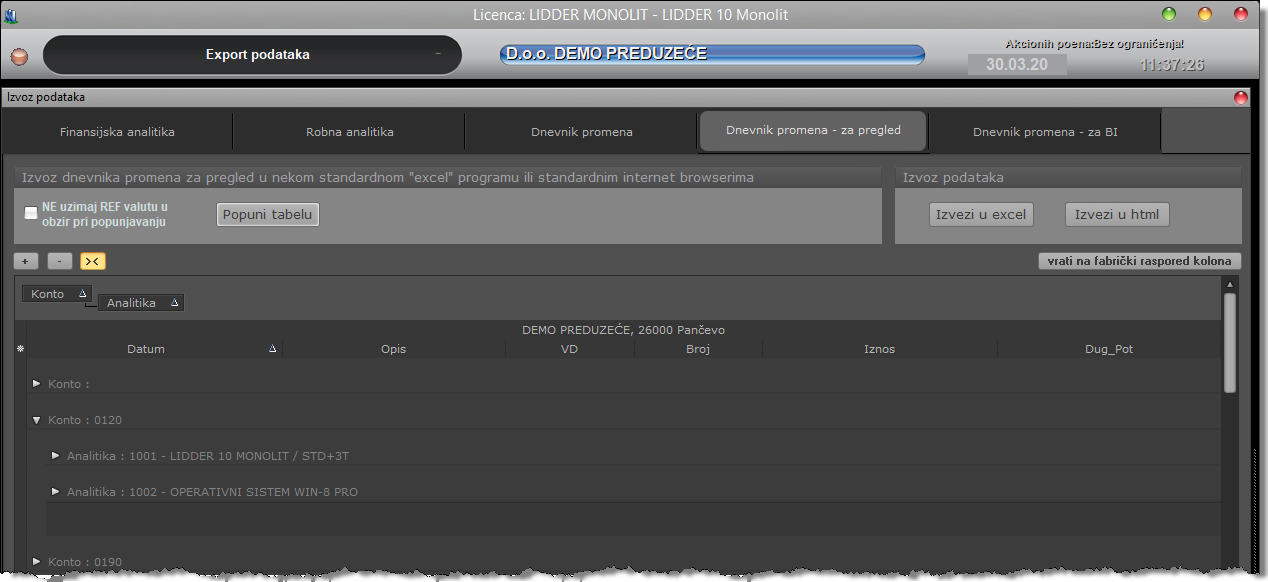
Export dnevnika promena za BI (Business Intelligence)
Firme koje imaju savetnike i revizore koji im rade specifične Buisiness Intelligence (BI) izveštaje imaju potrebu za izvoz podataka kompletnog finansijskog poslovanja u neki elektronski format za razmenu podataka među softverima.
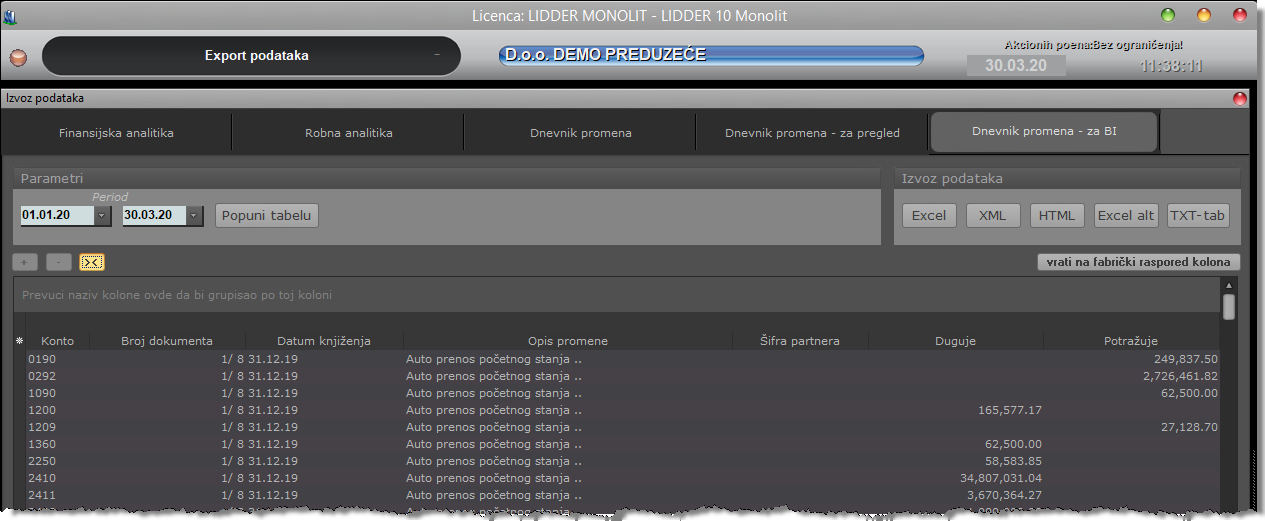
Da bi se zadovoljile veće potrebe za podacima u primeni za BI, dnevnik promena, koji je osnova za ovaj izveštaj, je dobio sledeće kolone koje će činiti kompletan BI izveštaj:
Konto; Konto opis; Konto 1 Cifra; Konto 1 Cifra Opis; Konto 2 Cifre; Konto 2 Cifre Opis; Konto 3 Cifre; Konto 3 Cifre Opis; Broj dokumenta; Tip transakcije; Poslednja promena; Datum promene; Datum Knjiženja; Datum Dokumenta; Datum Dospeća; Mesto troška, šifra; Mesto troška, naziv; Opis promene; Šifra partnera/dobavljača; Naziv partnera/dobavljača; PIB partnera/dobavljača; Ino/Domaće; Duguje (originalna valuta); Potrazuje (originalna valuta); Saldo (originalna valuta); ; Kurs EUR; Duguje, RSD; Potrazuje, RSD; Saldo, RSD.
Osnovna namena ove opcije je eksportovanje kompletnih knjiženja sa raznim dodatnim podacima jedne firme da bi se ti podaci mogli iskoristiti u nekim posebno pravljenim npr. “excel” automatizovanim tj. programiranim tabelama. Formati mogu biti i drugi, excel je jedan od njih.
Upotreba sa Lidder strane je krajnje jednostavna: potrebno je podesiti period za koji se želi izrada izveštaja, zatim je potrebno pritisnuti taster “Popuni tabelu”, a posle prikaza podataka u tabeli i pritisnuti taster za izvoz u neki od ponuđenih formata. Između koraka 2 i 3 raspored i odabir kolone se može uraditi na standardni način kako se to radi u Lidder tabelama što će biti zapamćeno za sledeći put po operateru koji to radi.
Pošto se radi o izveštaju koji sadrži sve podatke poslovanja, potrebno je voditi računa o periodima za koje se izveštaj formira i izvozi jer je maksimalni broj redova koji može da se izveze 65536 zbog ograničenja XLS formata.



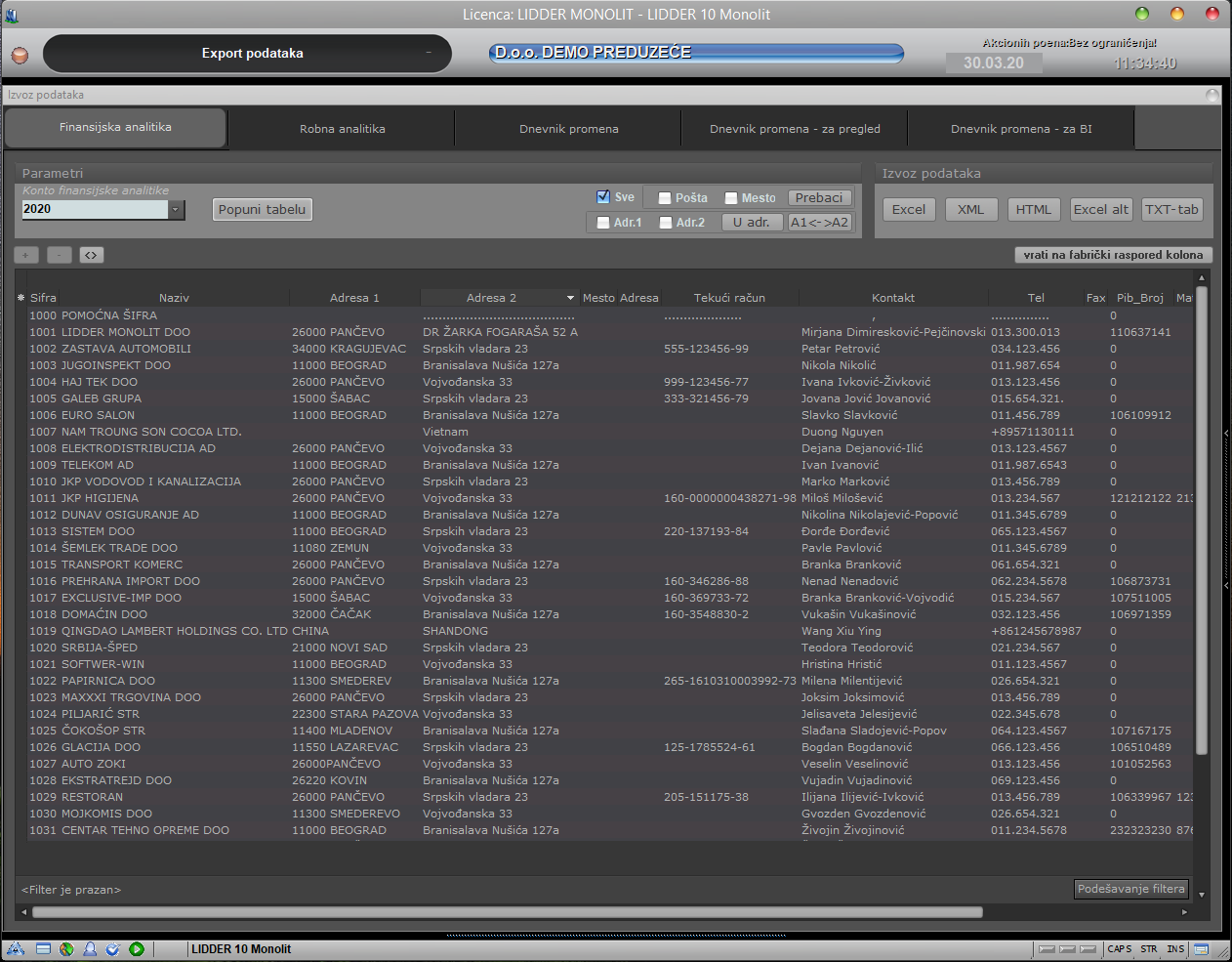

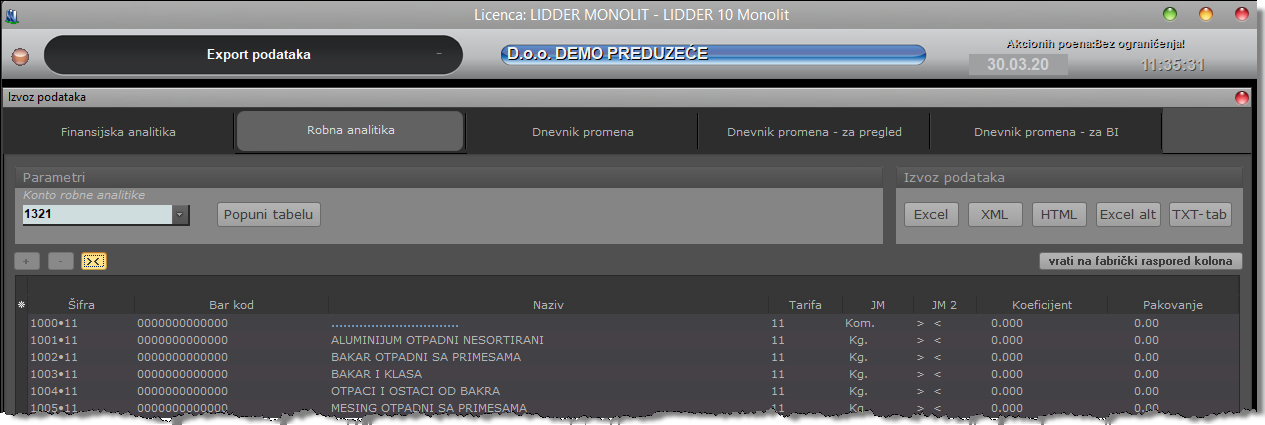
 promena
promena
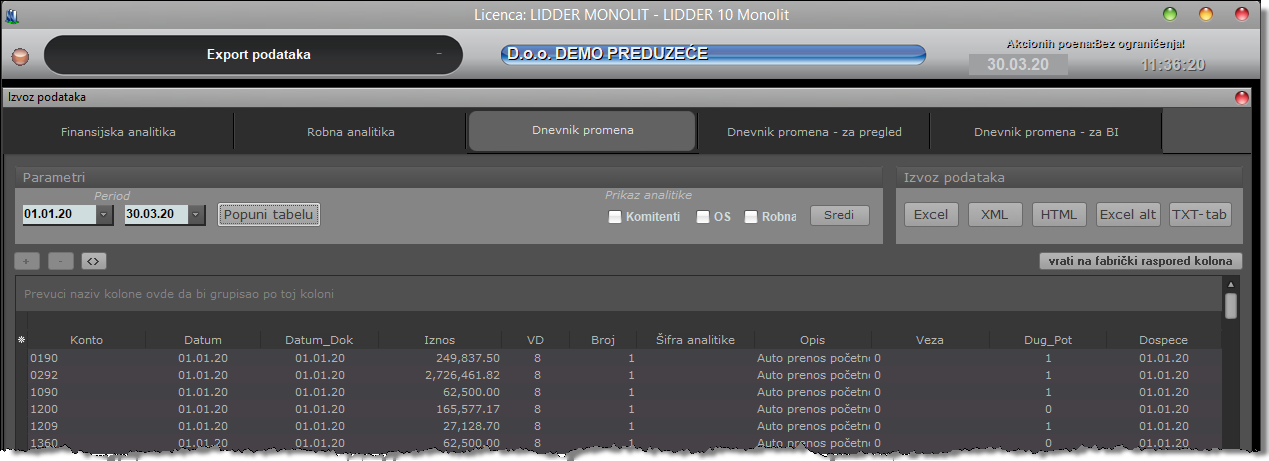
 su u startu popunjeni sa finansijskom analitikom (komitenti i osnovna sredstva), a šifre robne analitike su izostavljene iz prikaza (vide se kompletni podaci sa robnog konta osim šifre robe). Opcijom “Prikaz analitike” može se uticati na prikaz šifara finansijske i robne analitike.
Da bi izvezao, tako pripremljene, podatke dovoljno je da pritisneš odgovarajući taster, u zavisnosti od formata u koji želiš da izvezeš, odrediš naziv fajla u koji će izvoz biti snimljen i to je sve.
su u startu popunjeni sa finansijskom analitikom (komitenti i osnovna sredstva), a šifre robne analitike su izostavljene iz prikaza (vide se kompletni podaci sa robnog konta osim šifre robe). Opcijom “Prikaz analitike” može se uticati na prikaz šifara finansijske i robne analitike.
Da bi izvezao, tako pripremljene, podatke dovoljno je da pritisneš odgovarajući taster, u zavisnosti od formata u koji želiš da izvezeš, odrediš naziv fajla u koji će izvoz biti snimljen i to je sve.
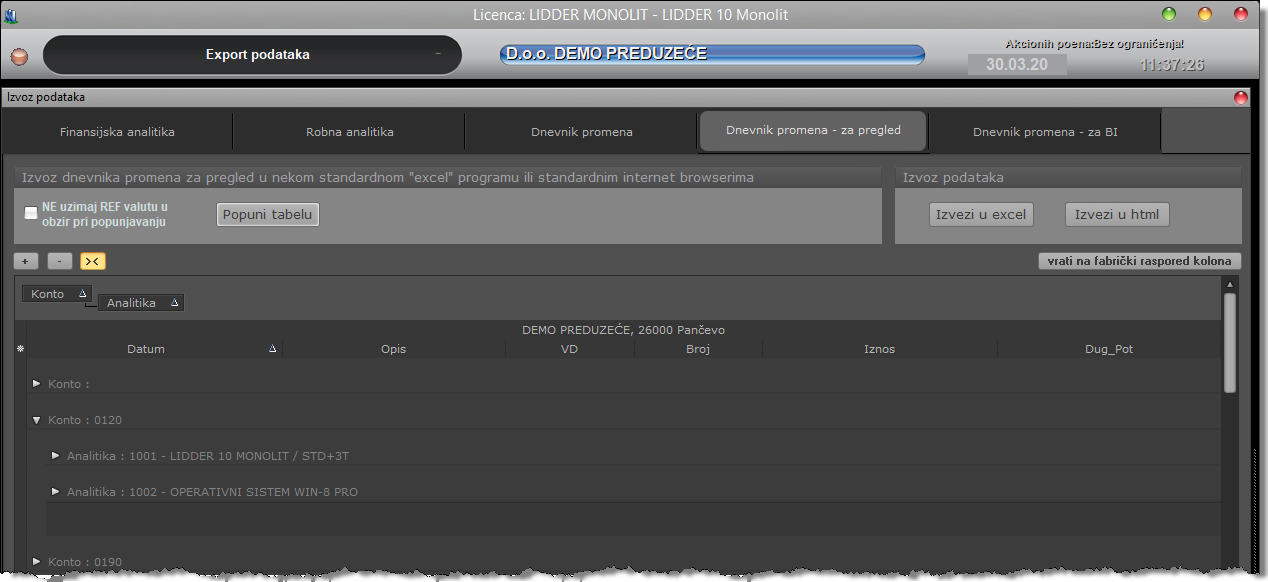
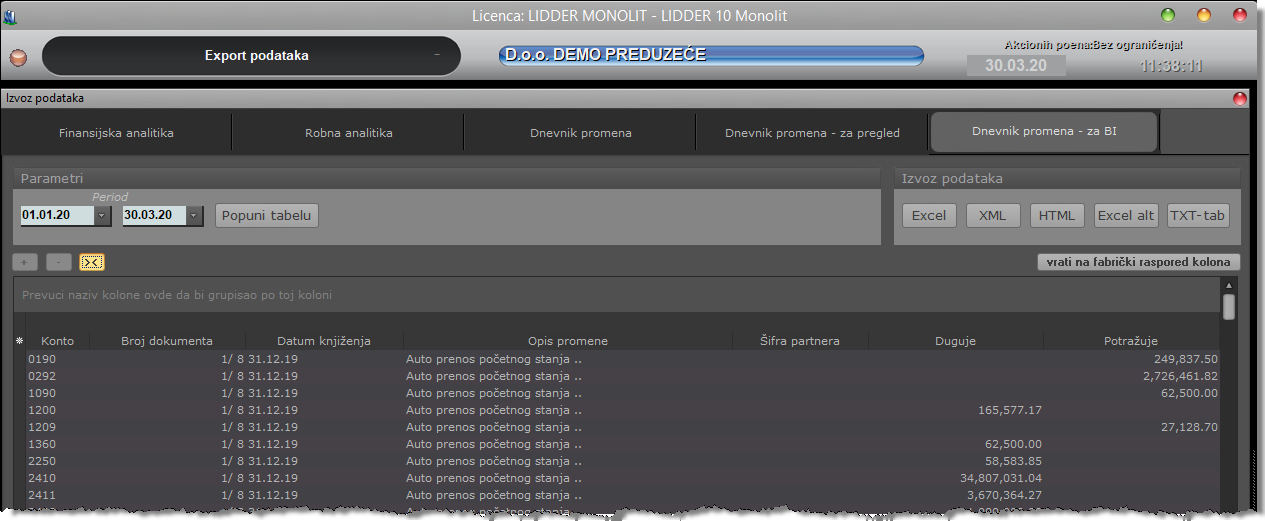
 ; Kurs EUR; Duguje, RSD; Potrazuje, RSD; Saldo, RSD.
; Kurs EUR; Duguje, RSD; Potrazuje, RSD; Saldo, RSD.
